目录
1. 静态 IP 配置
打开“运行”对话框,进入 cmd 输入 config 查看 IP 地址。
打开“运行”对话框,输入 control ,进入控制面板。
在控制面版,点击网络和 Internet 。
在网络和 Internet 面板,点击查看网络状态和任务。点击 连接:后面网卡,再点击属性,会打开WLAN 属性面板。
在 WLAN 属性面板,找到 Internet 协议版本 4 (TCP/IPv4) ,并双击。即可修改 IP 地址、子网掩码、网关。注意:下方的 DNS 服务器需要填写一个和网关一样的地址。
2. 重新命名设备
提前注意:修改完计算机名后需要重启。
打开“运行”对话框,输入 sysdm.cpl 进入计算机属性,点击更改,即可修改计算机名。
3. 添加域服务
打开服务管理器,添加角色功能,一直下一页,直到服务器角色添加 AD 域。
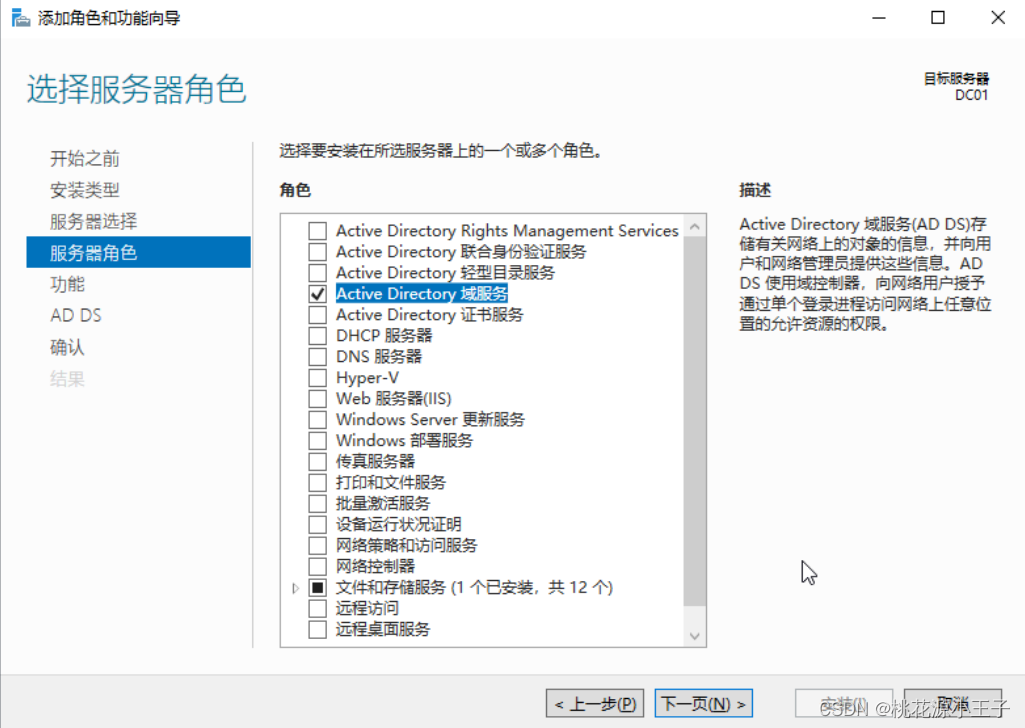
一直到确认这一步,勾选如果需要,自动重启。
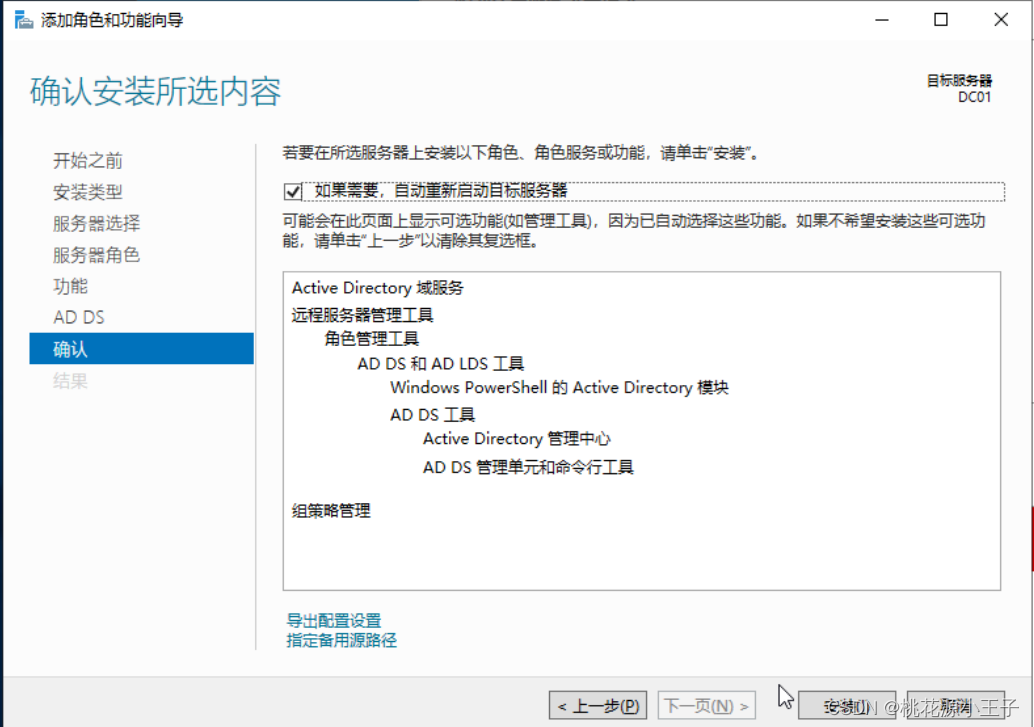
点击安装,即可完成。
4. 配置 AD 域
点击右上角小旗子,进入 Active Directory 域服务配置向导
添加新林,根域名设置。然后点击下一页,设置密码。
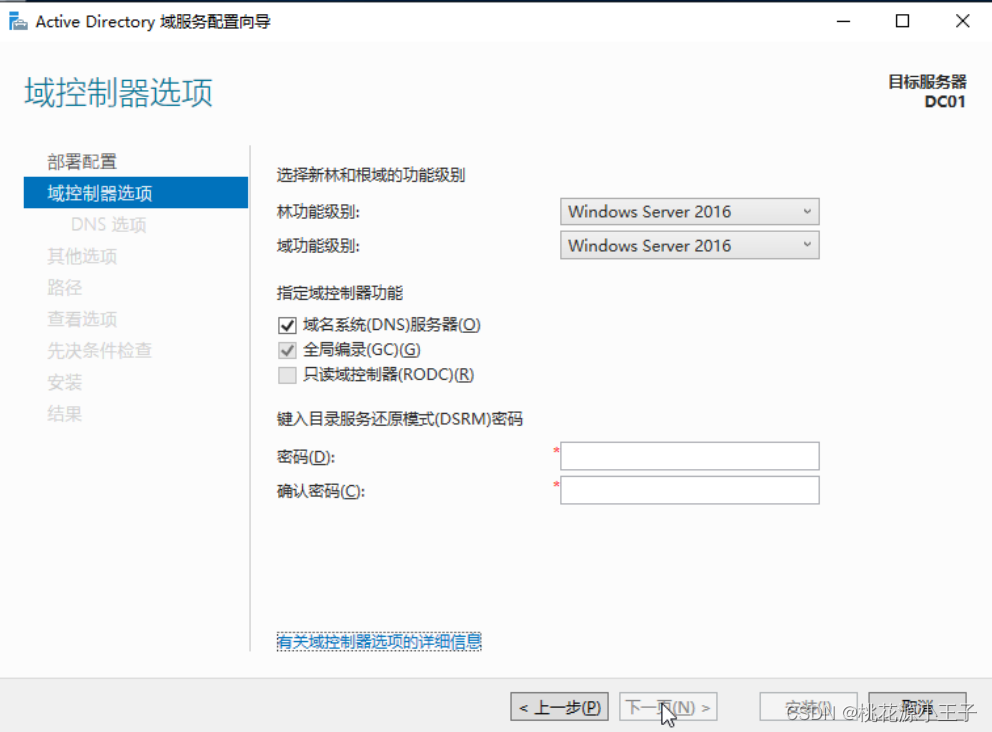
此处密码依旧是强密码,然后点击下一步,一直下一页直到安装。
安装完以后,它会重启,即可完成。
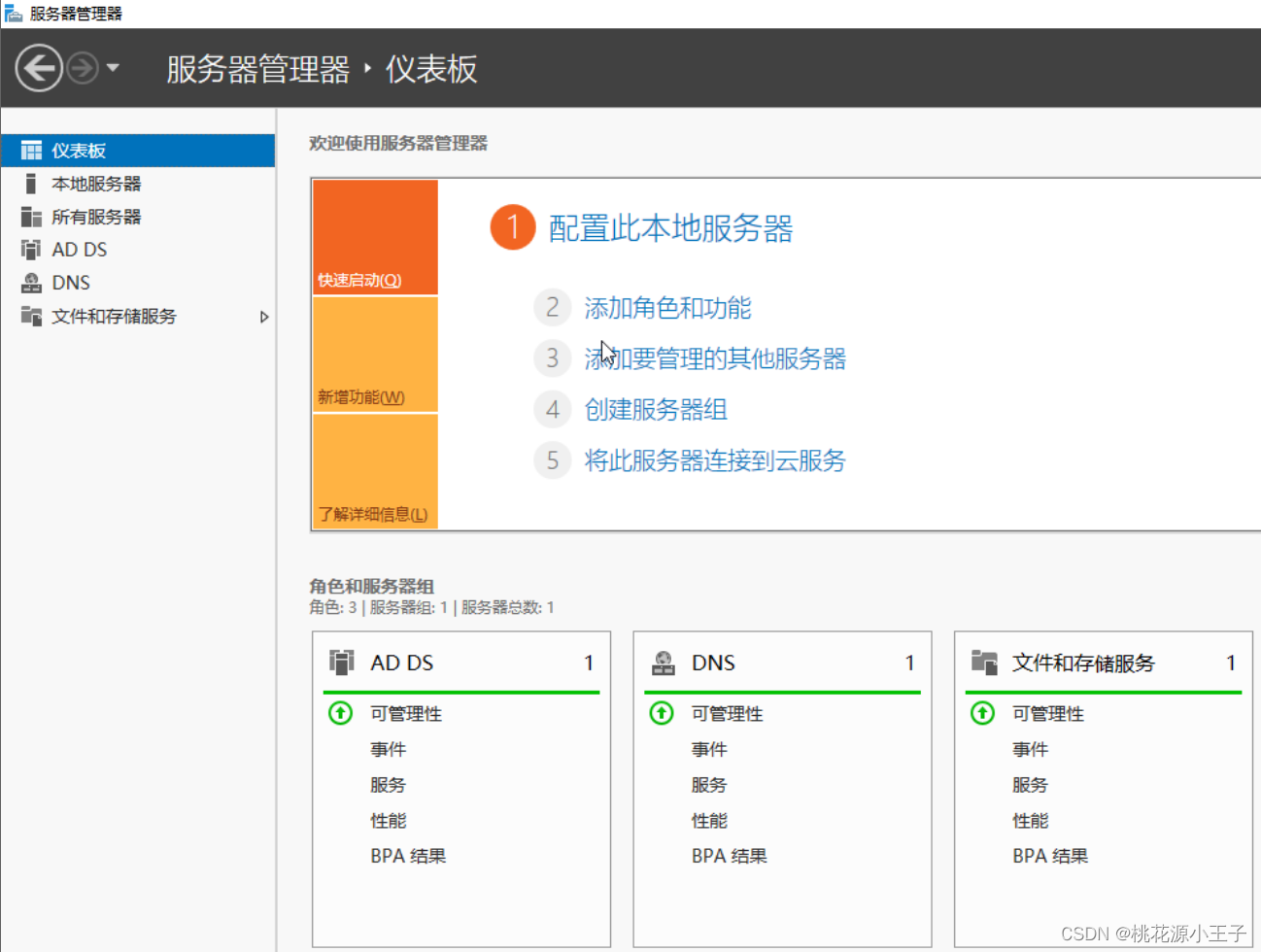
5. Windows 10 加入域环境
5.1 Windows Server 服务器
关闭所有防火墙。

5.2 windows 10 client001
修改 Internet 协议版本 4(TCP/IPv4)属性,其中 DNS 服务器地址修改为域服务器(Windows Server)的 IP 地址。
进入计算机属性,修改计算机名,隶属于修改成 AD 域名。
然后弹出 AD 域的登录窗口,输入 AD 域的用户名与密码。
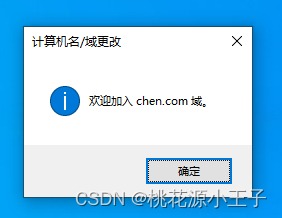
点击确定,然后计算机重启,即可完成配置。
重新启动以后,打开系统属性,查看域,已经配置成功。
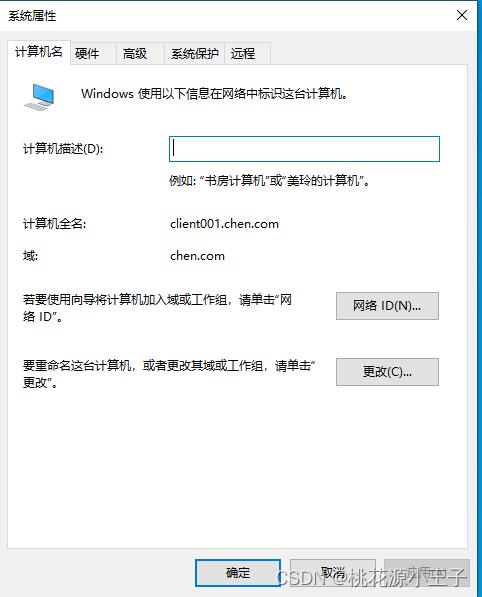
6. Window Server 查看站点
服务器管理器,点击导航栏目录,进入 DNS 管理器。
DNS 管理器中,点击正向查找区域,点击域名。
即可查看旗下的客户端。
7. 域下创建 OU 与用户
OU 即为组织架构。
域服务器窗口下,导航栏点击工具,选择 Active Directory 用户和计算机。
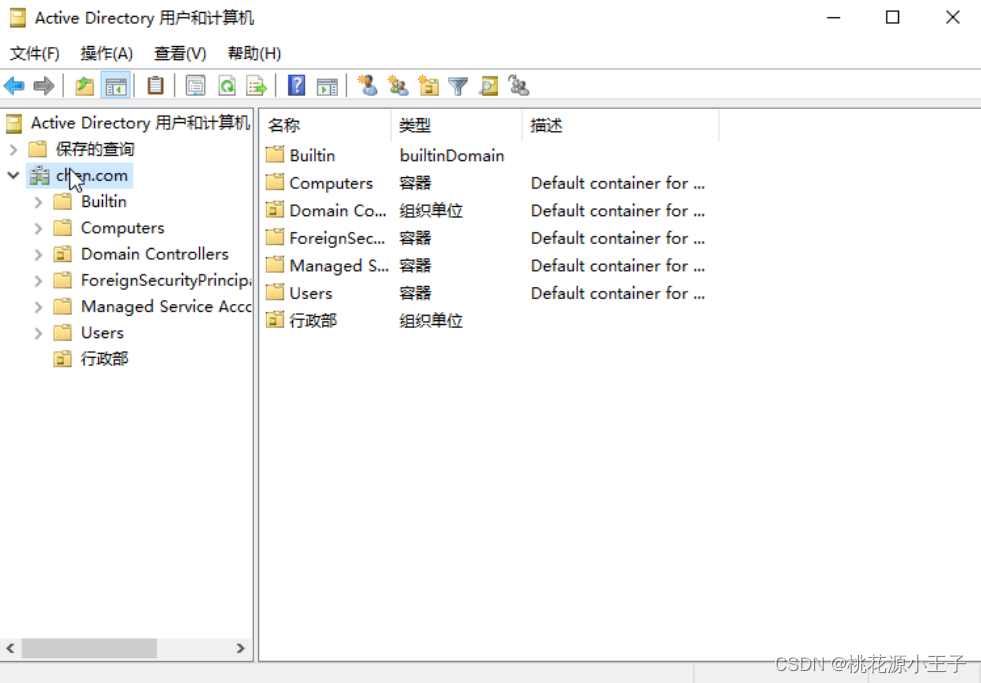
Active Directory 用户和计算机窗口下,右键 AD 域名,移动到新建,选择组织单位。
点击,即可新建对象。
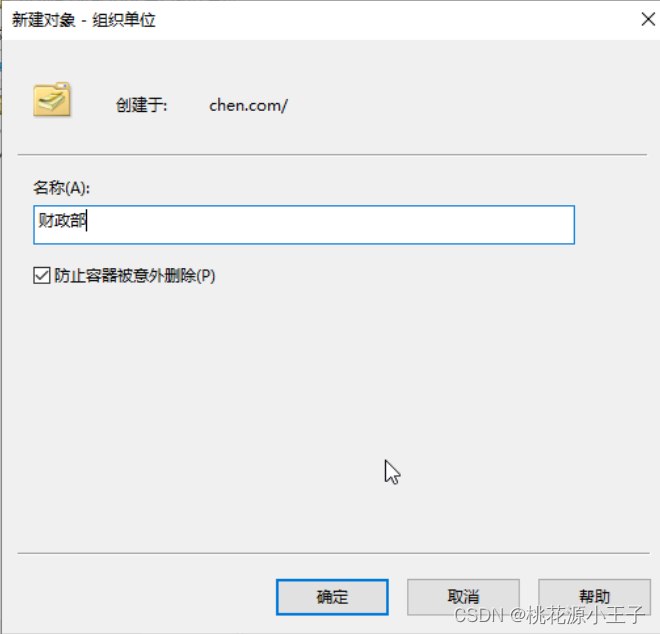
同理,新建用户也是一样的操作。
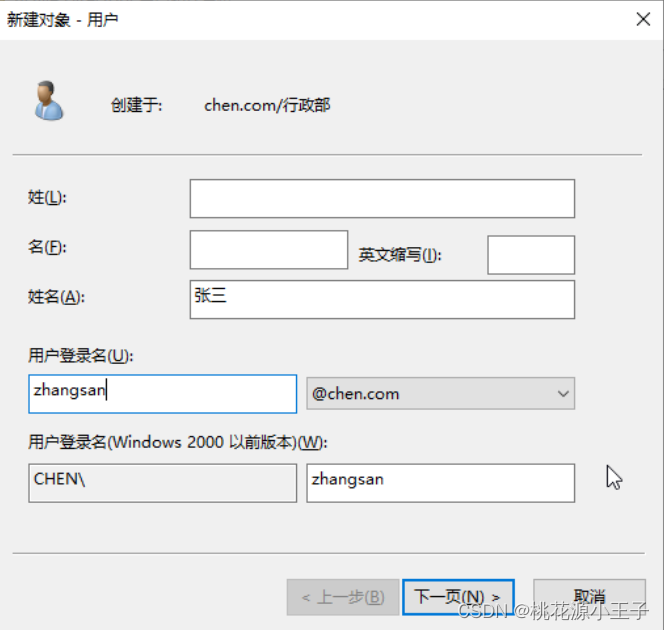
新建用户,密码部分需要注意,不出所料的是强密码。
还有四种选项,根据你的需求选择即可。
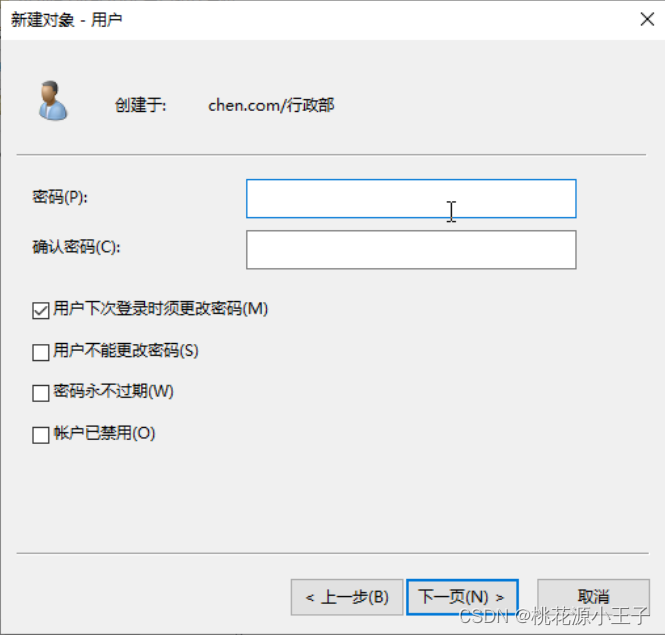
至此,下一页,完成。这样,就完成了添加用户操作。
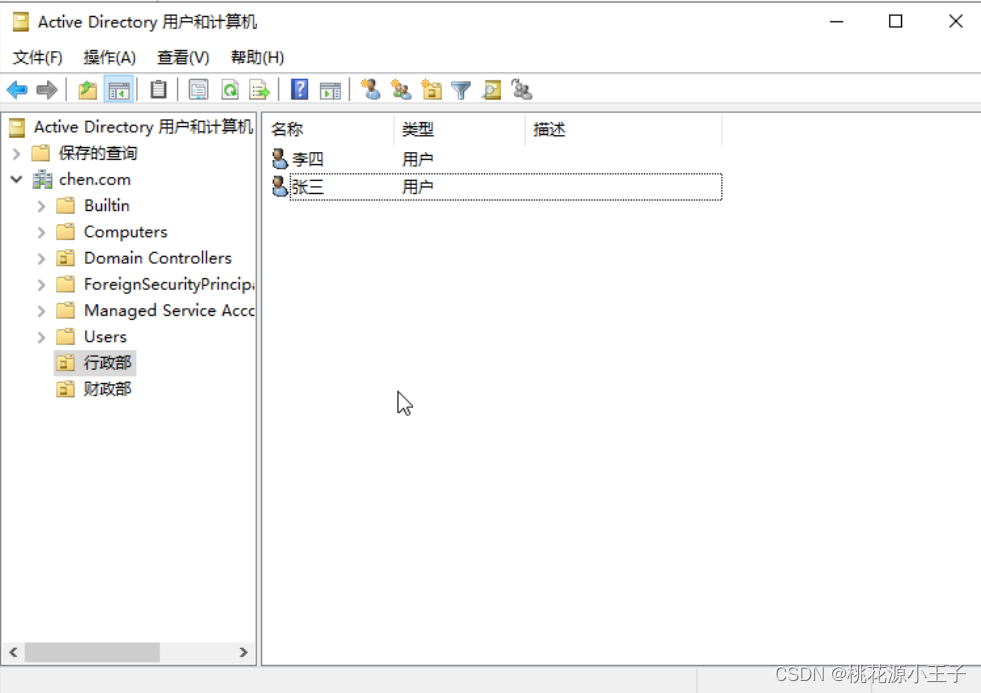
如何登录?
注销本地账户,选择其他用户操作,然后输入刚刚创建的用户 张三(zhangsan) 。
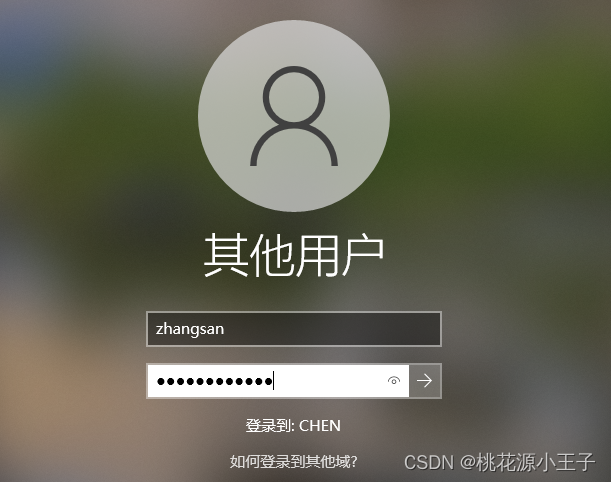
重新修改密码后,即可成功登录。
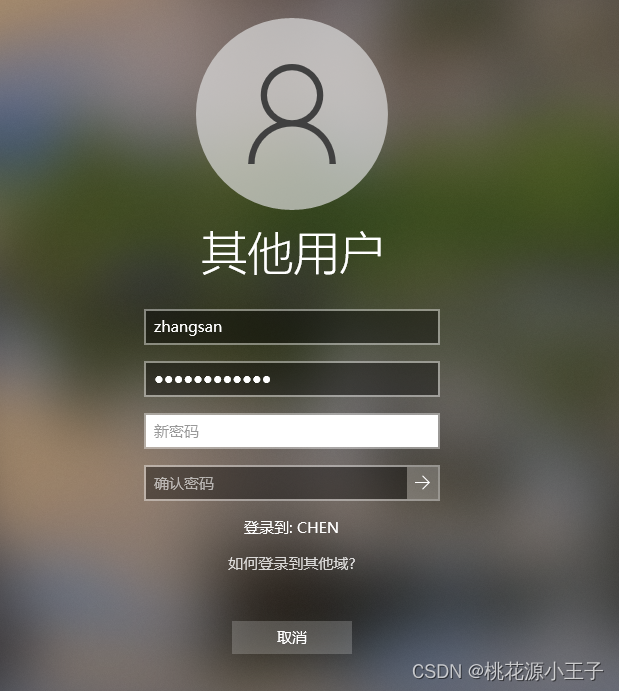
8 重定向磁盘存放位置
很多用户都喜欢把文件存放在桌面,但是桌面的存放目录正常模式在 C 盘下,当桌面的文件过多时,占用了 C 盘大量内存,这样很容易导致电脑卡顿。这样也有个简单的解决方法,将桌面的存放路径重定向到 D 盘。
准备工作,路径选择:
工具 > 组策略管理 > 组策略管理编辑器 > 用户配置 > 策略 > Windows 配置 > 文件夹重定向
双击 桌面,设置为基本,将根路径设置为 D:\ 。接着,应用与确定。
刷新策略。
9 部署共享文件夹为网络驱动器
在 Server 的此电脑的磁盘中创建文件夹,开启共享。
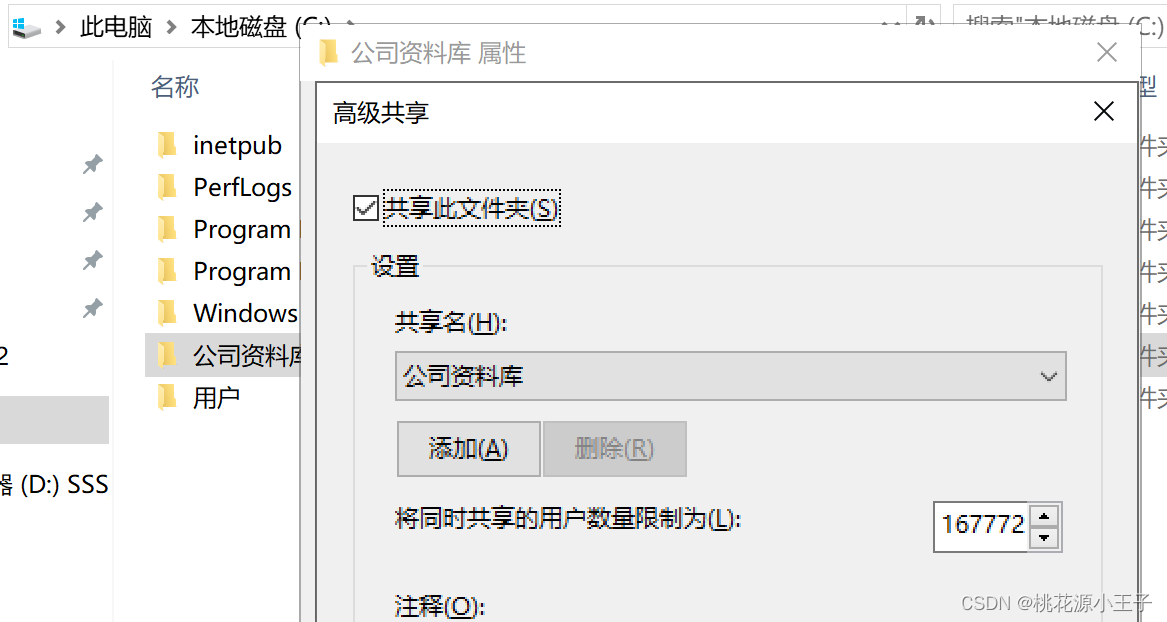
创建驱动器映射
路径选择:工具 > 组策略管理 > 组策略管理编辑器 > 用户配置 > 首选项 > Windows 设置 > 驱动映器映射
直接创建,位置填写刚才创建的共享文件夹路径。
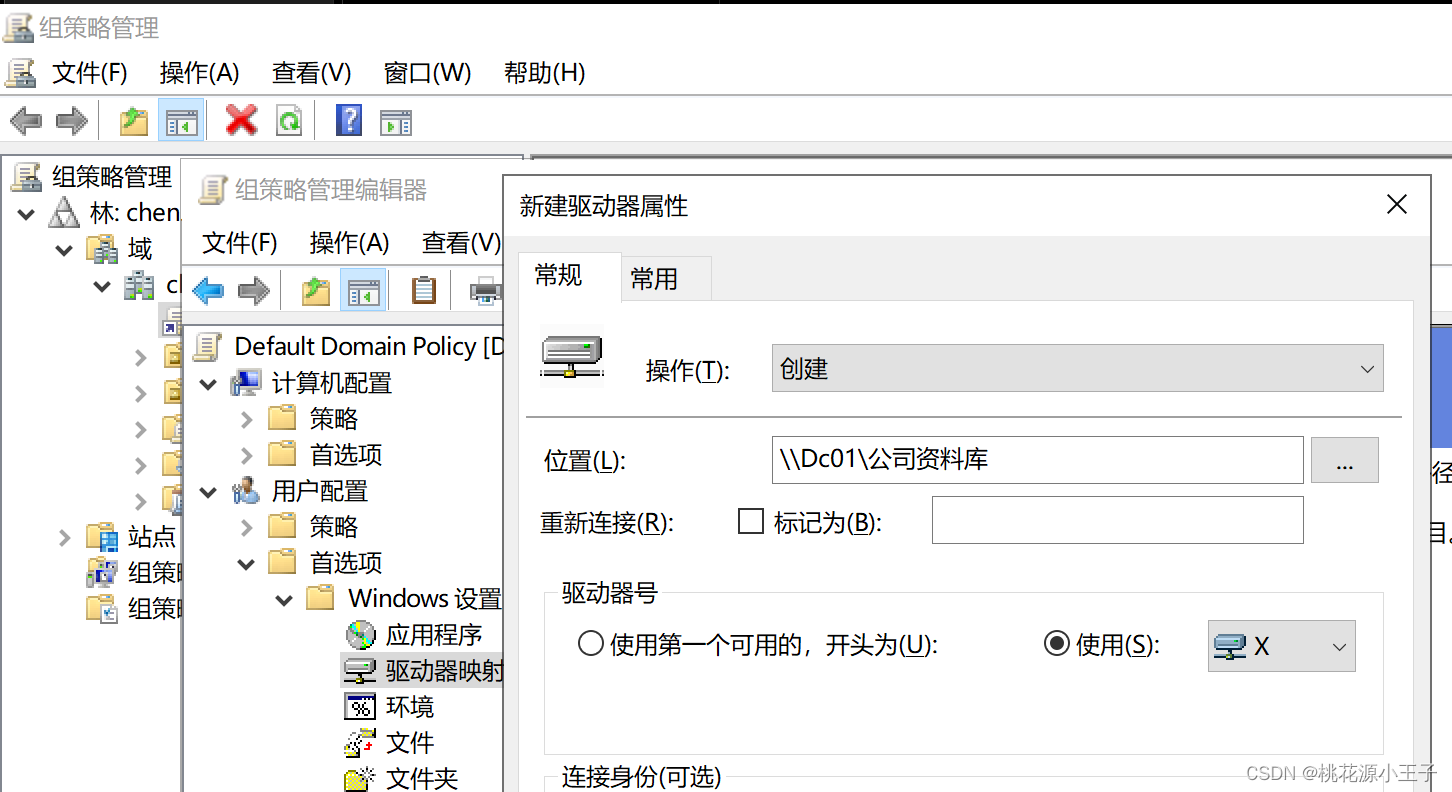
上述操作完成以后,用户端需要注销,重新登录。
另外,通过权限设置可以让不同部门只能访问所属部门的驱动器。这里先不详细介绍。
10 禁止用户修改 IP 地址
通常普通用户是禁止修改 IP 地址,这里讲述如何设置。
路径选择:工具 > 组策略管理 > 组策略管理编辑器 > 用户配置 > 策略 > 管理模板 > 网路 > 网络连接
只需启动两个配置:禁用 TCP/IP 高级设置 | 禁用访问 LAN 连接的属性 这两个即可。
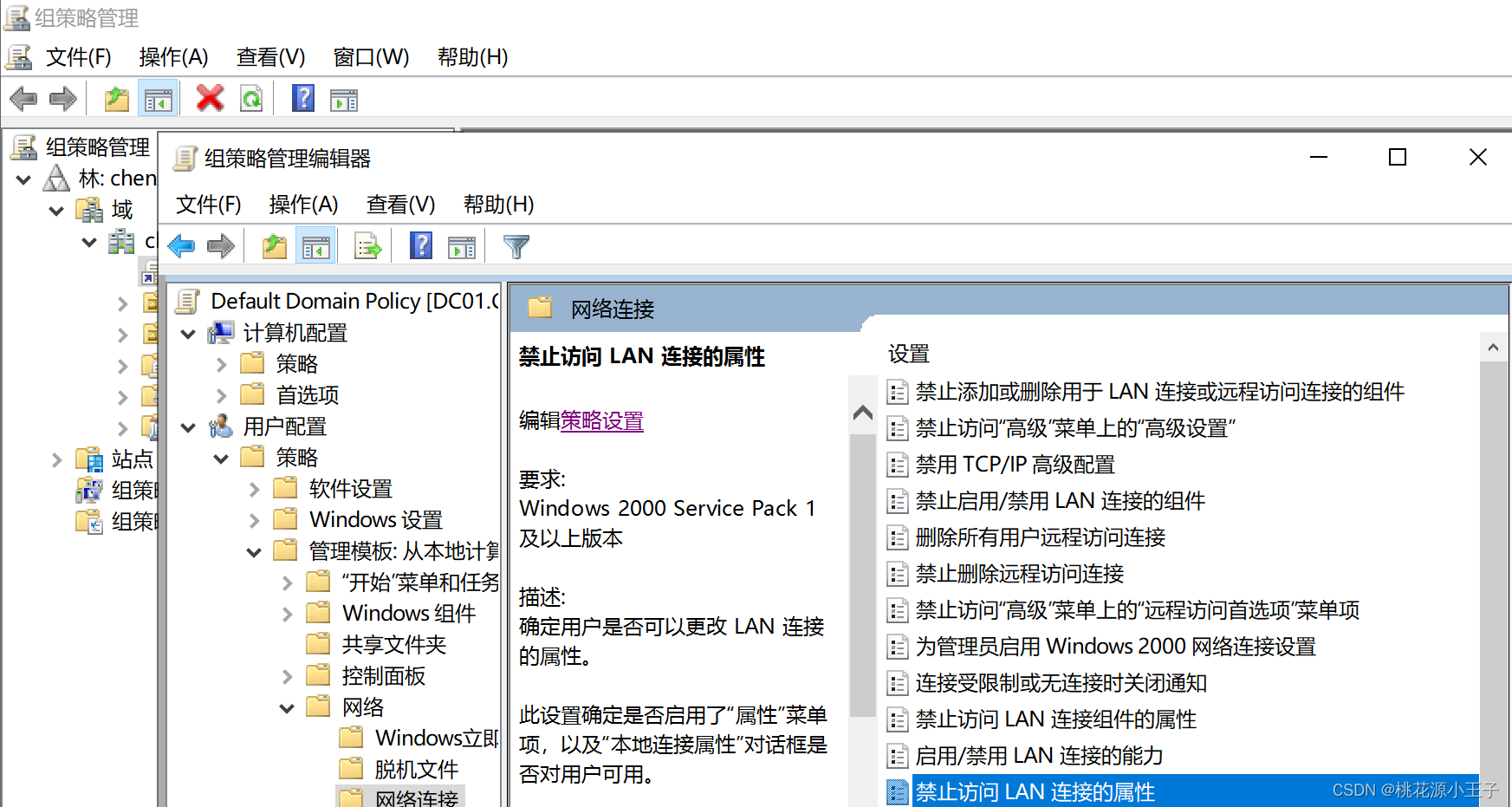
11 禁止移动存储设备
可以专门针对计算机或者针对用户作配置。
现在针对计算机作为演示:
路径选择:工具 > 组策略管理 > 组策略管理编辑器 > 用户配置 > 策略 > 管理模板 > 系统 > 可移动存储访问
选择所有可移动存储类:拒绝所有权限并启用。
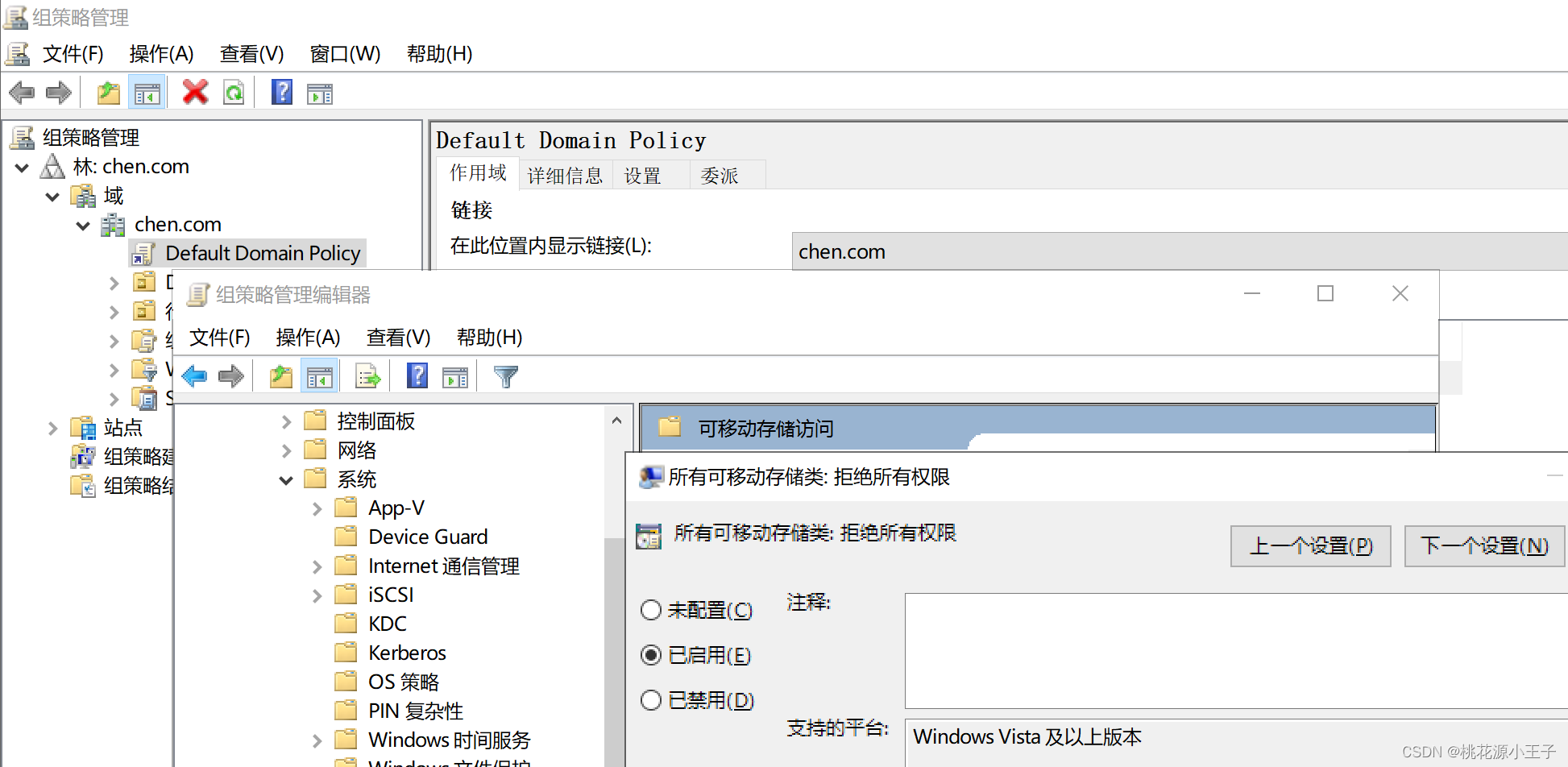
12 添加可信用站点
路径选择:工具 > 组策略管理 > 组策略管理编辑器 > 用户配置 > 策略 > 管理模板 > Windows 组件 > Internet Explorer
一般而言,公司或者企业是不允许用户自添加站点的。
1 禁止用户添加或删除站点
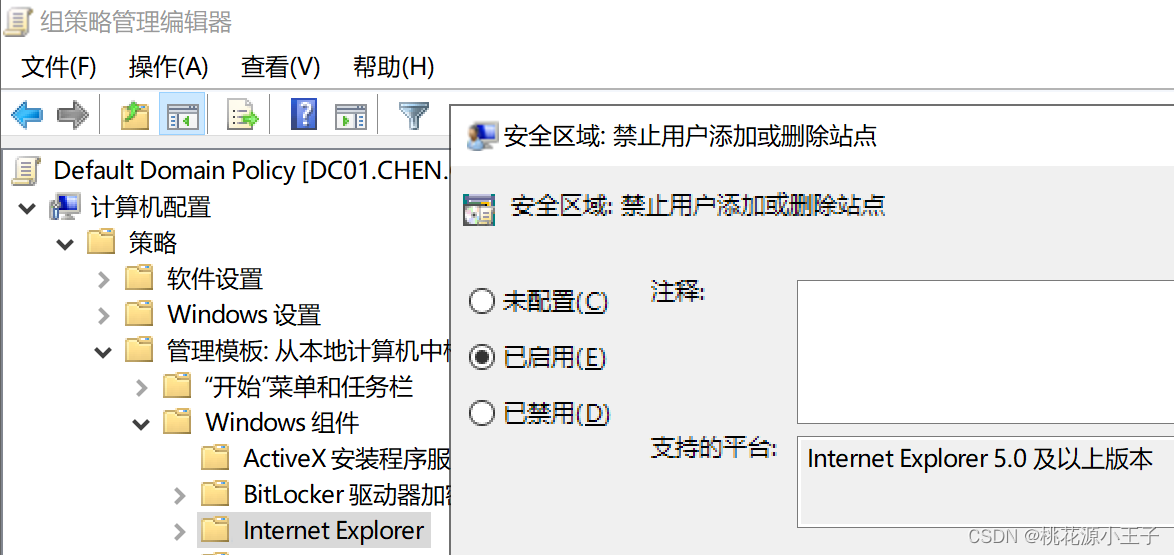
2 站点到区域分配列表
路径选择:工具 > 组策略管理 > 组策略管理编辑器 > 用户配置 > 策略 > 管理模板 > Windows 组件 > Internet Explorer > Internet 控制面板 > 安全页
选择站点到区域分配列表,填写需要信任的站点。一共有 4 种值可选。2 是受信任。
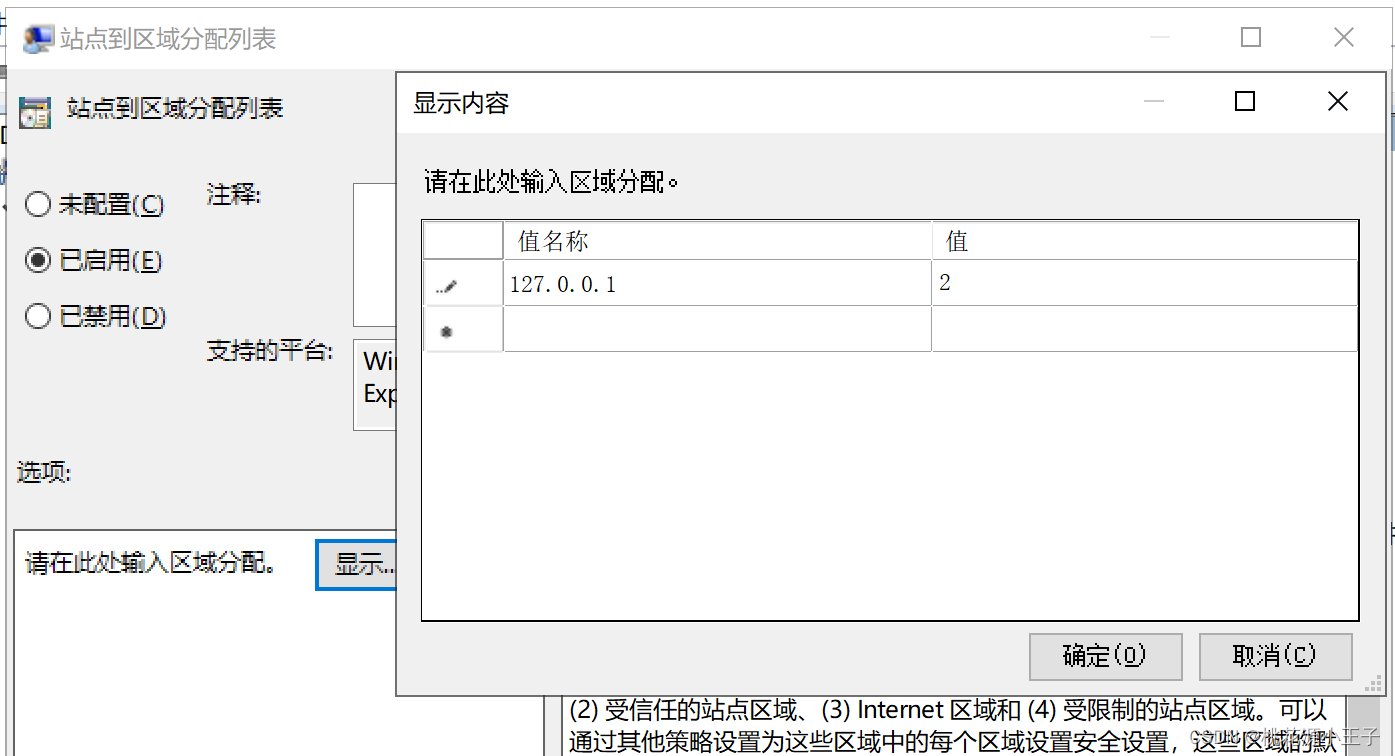
配置完以后,在客户端上也能同步看到受信任站点信息。
客户端需要注销,重新登录才能看到。
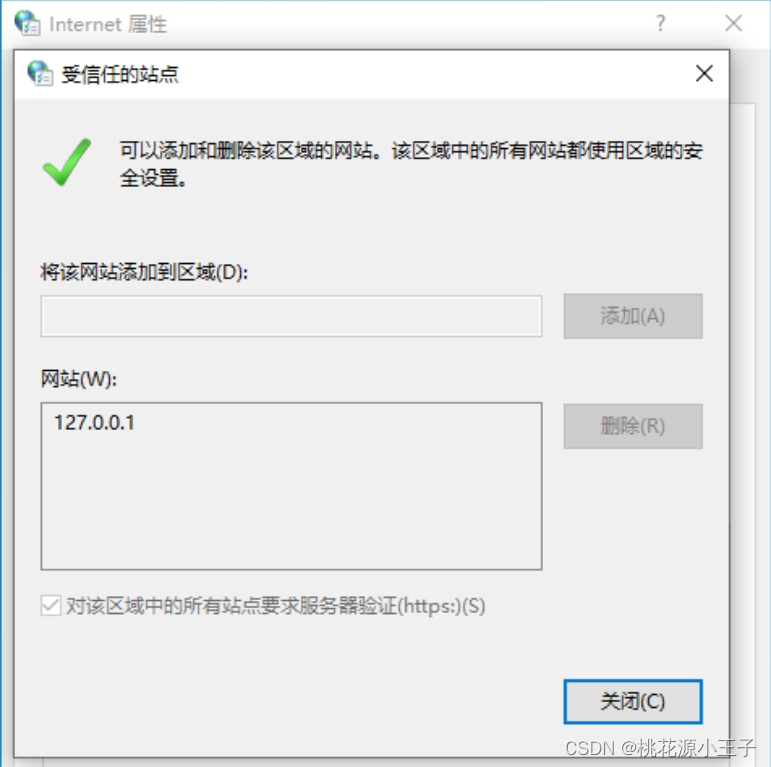
13 通过权限组方式设置不同用户的访问权限
创建权限组
路径选择:工具 > Active Directory 用户和计算机
在 OU 下,新建组。
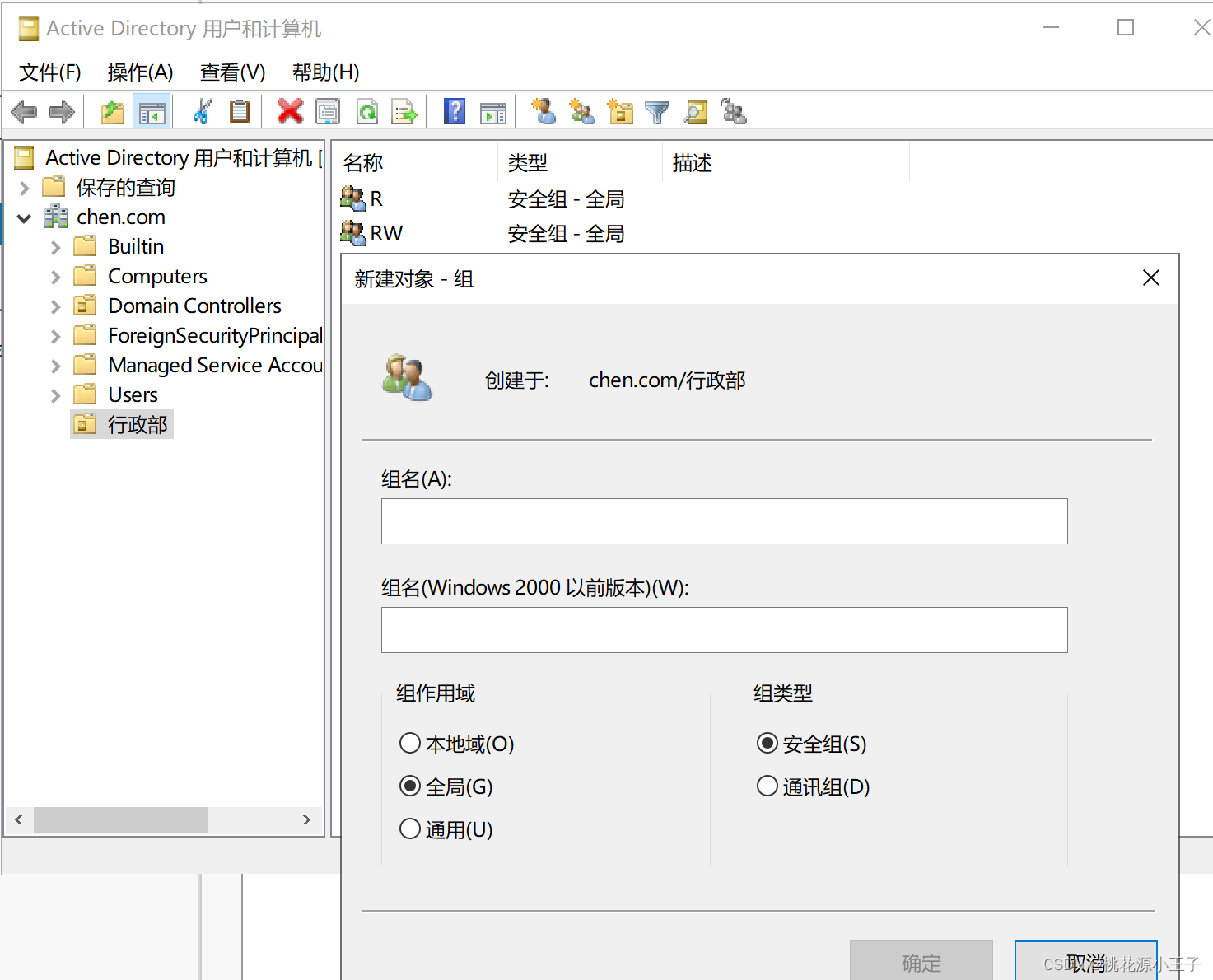
加入成员,选择好对象类型,位置选择在 OU 下,再输入 OU 中的用户名称查找。
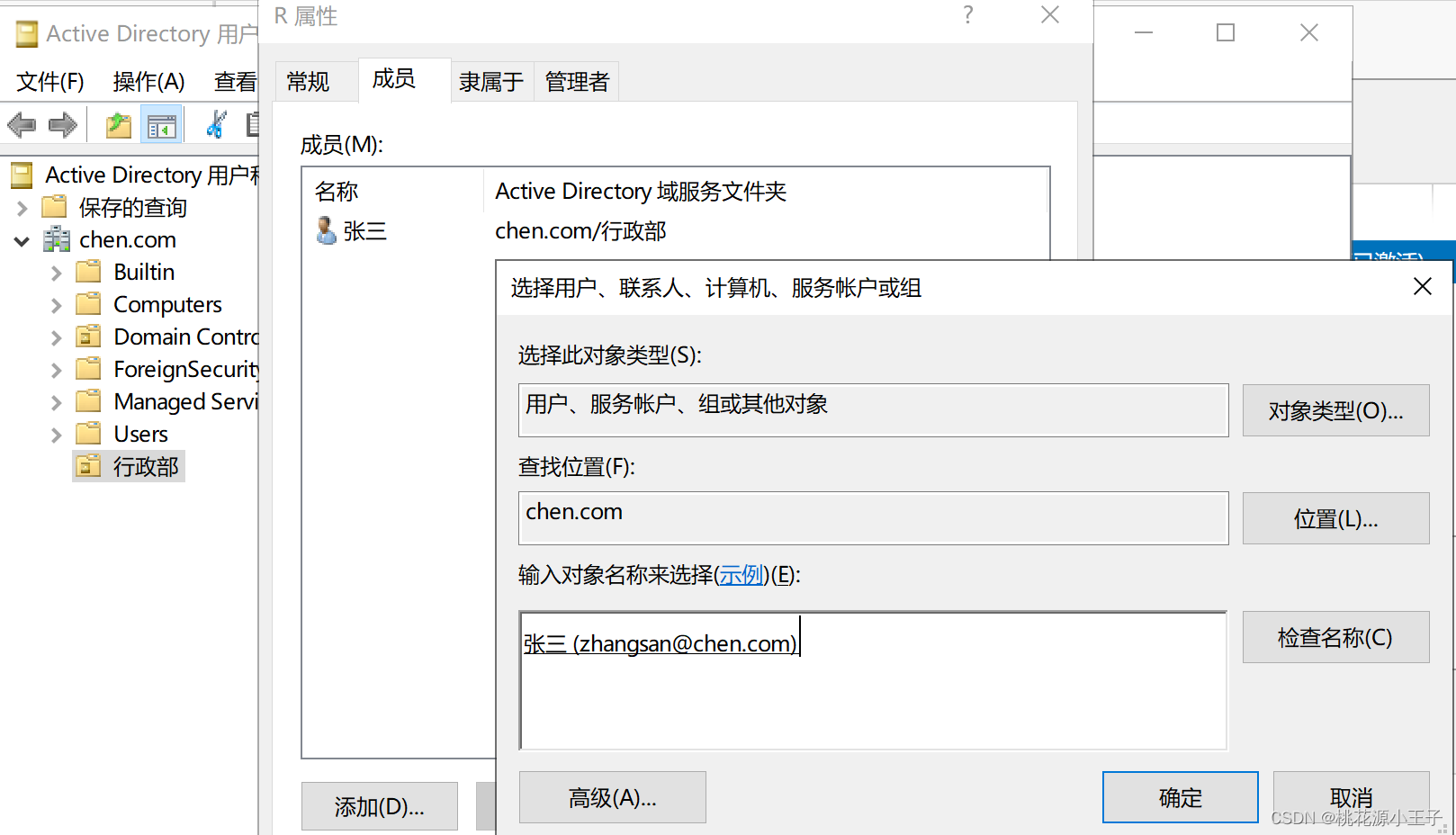
调整共享驱动器|文件
添加所需的组,并且设置好权限即可。
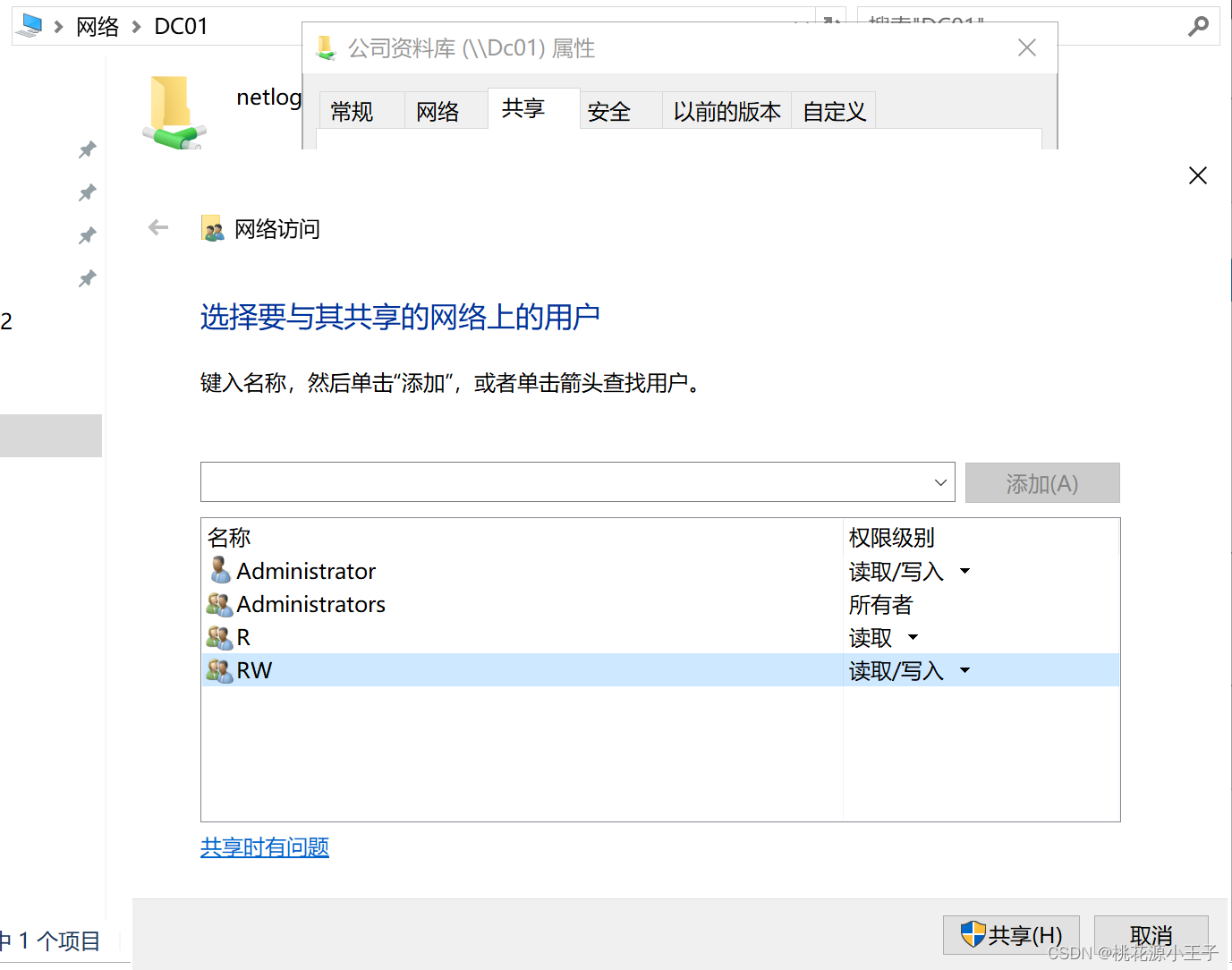























 1万+
1万+

 被折叠的 条评论
为什么被折叠?
被折叠的 条评论
为什么被折叠?








